Tin học 9 Bài 9A: Tổng hợp, đối chiếu thu, chi Tin học lớp 9 Chân trời sáng tạo trang 37, 38, 39, 40, 41
Giải bài tập Tin học 9 Bài 9A: Tổng hợp, đối chiếu thu, chi giúp các em học sinh lớp 9 tham khảo, nhanh chóng trả lời các câu hỏi SGK Tin học 9 Chân trời sáng tạo trang 37, 38, 39, 40, 41.
Với lời giải chi tiết, trình bày khoa học, giúp các em tìm hiểu bài thuận tiện hơn rất nhiều. Đồng thời, cũng giúp thầy cô tham khảo để soạn giáo án Bài 9A Chủ đề 4: Ứng dụng Tin học cho học sinh của mình theo chương trình mới. Vậy mời thầy cô và các em cùng theo dõi nội dung chi tiết trong bài viết dưới đây của Eballsviet.com:
Giải Tin học lớp 9 Bài 9A: Tổng hợp, đối chiếu thu, chi
Giải Tin học 9 Chân trời sáng tạo Bài 9A - Khám phá
Khám phá 1
Nêu các việc cần làm để trích xuất giá trị tháng từ dữ liệu kiểu ngày để được kết quả như Hình 3.
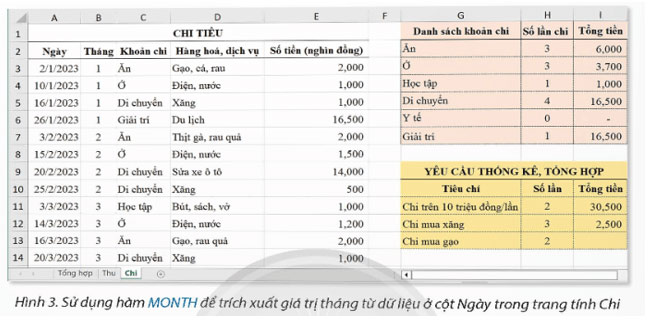
Trả lời:
- Ta dùng hàm MONTH, nhập công thức =MONTH(A3)
- Sao chép công thức từ ô tính B3 đến khối ô B4:B14
Khám phá 2
Nêu các việc thực hiện tính tổng số tiền các khoản chi theo tháng để được kết quả như ở Hình 7.

Trả lời:
- Chọn ô tính C3, gõ “=SUMIF(“Chi!C$3:B$14, “Tổng hợp ‘!A3,Thu!E$3:E$14)
- Kéo thả chuột lên góc dưới bên phải của ô C3 để sao chép công thức sang các ô C4, C5.
Khám phá 3
Tại Hình 8, em hãy cho biết:
a) Kết quả khi sao chép công thức ở ô tính D3 đến khối ô tính D4:D5.
b) Kết quả khi thực hiện nhập công thức:
=IF(C3>B3,”Chi>Thu”, IF(C3=B3,”Chi=Thu”,”Chi<Thu”)) vào ô tính D3 rồi sao chép công thức đến khối ô tính D4:D5.
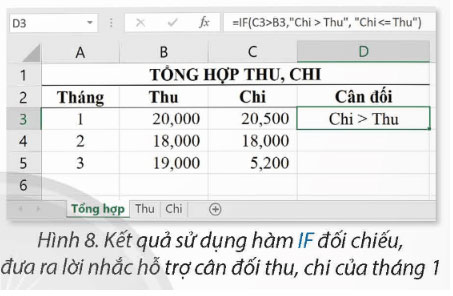
Trả lời:
a) Kết quả sẽ sao chép công thức hoc các ô D4, D5. Tại ô D4 được tính theo công thức =if(C4>B4,”Chi>Thu”, “Chi<=Thu”). Tương tự như vậy với ô D5.
Ô d4 cho kết quả: Chi<=Thu
Ô d5 cho kết quả: Chi<=Thu
b) Kết quả:
Ô D1: Chi>Thu
Ô D2: Chi=Thu
Ô D3: Chi<Thu.
Giải Tin học 9 Chân trời sáng tạo Bài 9A - Luyện tập
Tại trang tính Tổng hợp như ở Hình 8, thực hiện nhập công thức ở ý b) tại hoạt động khám phá ở mục 2 vào ô tính D3 rồi sao chép đến khối ô tính D4:D5 ta được kết quả như ở Hình 1. Theo em, bảng tổng hợp thu, chi ở Hình 1 sẽ thay đổi thế nào khi thực hiện một trong hai việc dưới đây:
a) Trong bảng thu nhập, thay dữ liệu tại ô tính E4 từ 3 000 thành 5 000 (Hình 9).
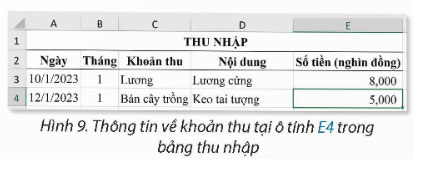
b) Trong bảng chi tiêu, thay dữ liệu tại ô tính E7 từ 2000 thành 2500 (Hình 10).
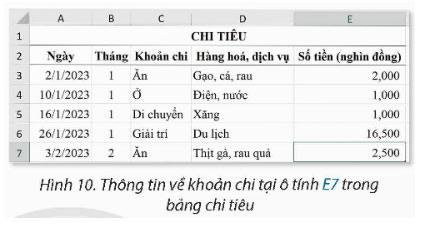
Trả lời:
a) Khi đó cột thu tháng 1 nhập sẽ tăng lên 22000 nên kết quả tại ô D3 sẽ là Chi<=Thu
b) Khi đó cột chi tháng 2 sẽ tăng lên 18500 nên Kết quả thu được là Chi>Thu.
Giải Tin học 9 Chân trời sáng tạo Bài 9A - Vận dụng
Làm việc nhóm, mở bảng tính QuanLiTaiChinh.xlsx nhóm em đã làm ở Bài 8A và thực hiện các yêu cầu sau:
a) Trong bảng dữ liệu thu, thực hiện thêm cột Tháng và sử dụng hàm MONTH để trích xuất giá trị tháng từ dữ liệu ngày thu.
b) Trong bảng dữ liệu chi, thực hiện thêm cột Tháng và sử dụng hàm MONTH để trích xuất giá trị tháng từ dữ liệu ngày chi.
c) Sử dụng hàm SUMIF để tổng hợp dữ liệu thu, chi theo tháng.
d) Sử dụng hàm IF đối chiếu thu, chi theo tháng và đưa ra lời nhắc hỗ trợ cân dối thu, chi.
Trả lời:
a) Trong bảng dữ liệu thu:
- Thêm một cột mới và đặt tên cột là "Tháng".
- Trong ô đầu tiên của cột "Tháng" (ví dụ: ô B2), sử dụng công thức sau để trích xuất giá trị tháng từ dữ liệu ngày thu: =MONTH(A2) (giả sử ngày thu nằm trong cột A).
- Sao chép công thức này cho tất cả các ô trong cột "Tháng", để trích xuất giá trị tháng cho tất cả các dòng trong bảng dữ liệu thu.
b) Thực hiện các bước tương tự trong bảng dữ liệu chỉ:
- Thêm một cột mới và đặt tên cột là "Tháng".
- Trong ô đầu tiên của cột "Tháng" (ví dụ: ô D2), sử dụng công thức sau để trích xuất giá trị tháng từ dữ liệu ngày chi: =MONTH(C2) (giả sử ngày chi nằm trong cột C).
- Sao chép công thức này cho tất cả các ô trong cột "Tháng", để trích xuất giá trị tháng cho tất cả các dòng trong bảng dữ liệu chi.
c) Để tổng hợp dữ liệu thu theo tháng:
- Tạo một bảng mới và đặt tên cột là "Tháng" và "Tổng thu".
- Trong cột "Tháng", điền các giá trị tháng tương ứng (từ 1 đến 12).
- Trong cột "Tổng thu", sử dụng công thức sau để tính tổng dữ liệu thu cho mỗi tháng: =SUMIF(Sheet1!B2:B100, A2, Sheet1!D2:D100) (giả sử dữ liệu thu nằm trong Sheet1, cột "Tháng" nằm trong cột B, cột "Tổng thu" nằm trong cột D, và dữ liệu thu có tối đa 100 dòng).
- Sao chép công thức này cho tất cả các ô trong cột "Tổng thu", để tính tổng dữ liệu thu cho tất cả các tháng.
d) Để sử dụng hàm IF để đưa ra lời nhắc hỗ trợ cân đối thu, chi theo tháng:
- Trong bảng tổng hợp dữ liệu thu và chi theo tháng, thêm một cột mới và đặt tên cột là "Lời nhắc".
- Trong ô đầu tiên của cột "Lời nhắc" (ví dụ: ô E2), sử dụng công thức sau để so sánh tổng thu và tổng chi của tháng tương ứng: =IF(D2 > E2, "Thu vượt chi", IF(D2 < E2, "Chi vượt thu", "Cân đối")) (giả sử tổng thu nằm trong cột D và tổng chi nằm trong cột E). - Sao chép công thức này cho tất cả các ô trong cột "Lời nhắc", để đưa ra lời nhắc hỗ trợ cân đối thu, chi cho tất cả các tháng.
Chọn file cần tải:
Theo Nghị định 147/2024/ND-CP, bạn cần xác thực tài khoản trước khi sử dụng tính năng này. Chúng tôi sẽ gửi mã xác thực qua SMS hoặc Zalo tới số điện thoại mà bạn nhập dưới đây:













 Đề thi giữa kì 2 lớp 9
Đề thi giữa kì 2 lớp 9
 Đề thi học kì 2 Lớp 9
Đề thi học kì 2 Lớp 9
 Đề thi giữa kì 1 lớp 9
Đề thi giữa kì 1 lớp 9
 Đề thi học kì 1 Lớp 9
Đề thi học kì 1 Lớp 9
 Toán 9
Toán 9
 Toán 9 Kết nối tri thức
Toán 9 Kết nối tri thức
 Toán 9 Cánh Diều
Toán 9 Cánh Diều
 Toán 9 Chân trời sáng tạo
Toán 9 Chân trời sáng tạo
 Văn 9 Kết nối tri thức
Văn 9 Kết nối tri thức









